win10电脑怎么打开剪切板记录 win10剪切板记录在哪里查找
更新时间:2023-10-08 11:39:38作者:jiang
win10电脑怎么打开剪切板记录,随着科技的不断发展,Windows 10操作系统为用户提供了更加便捷的剪切板记录功能,剪切板记录是一项非常实用的功能,可以帮助我们在复制和粘贴时更加高效地完成任务。如何打开Win10的剪切板记录呢?在Windows 10操作系统中,我们可以通过简单的操作来打开剪切板记录。同时我们还可以通过查找特定的位置来快速找到剪切板记录,方便我们随时查看之前复制的内容。接下来让我们一起来了解具体的操作步骤吧!
具体方法:
1、打开win10设置中心,点击“系统”按钮进入系统设置界面。
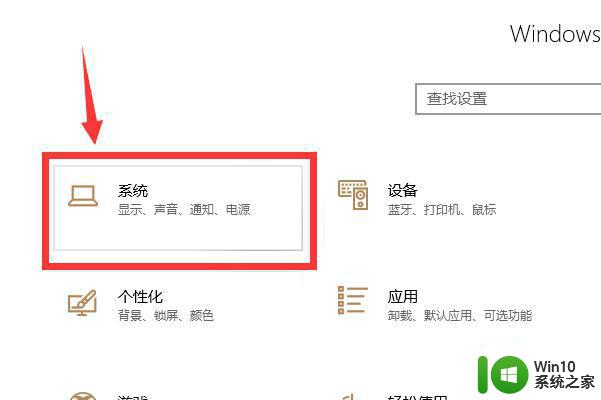
2、点击左侧菜单栏上的“剪贴板”按钮,然后将右侧的“剪贴板历史记录”这一项打开。
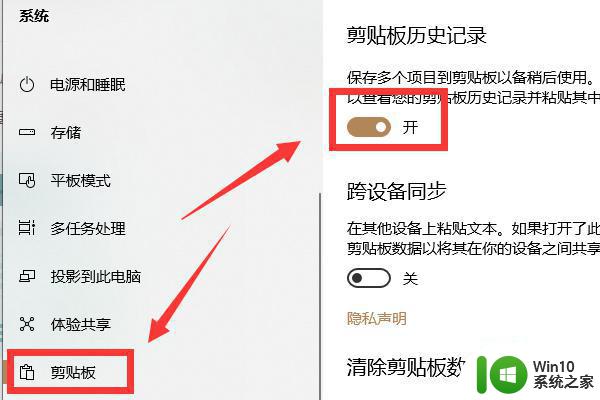
3、同时按住键盘上的“win”键和“V”键可以打开历史剪贴板窗口,在里面可以看到之前剪贴过的信息。
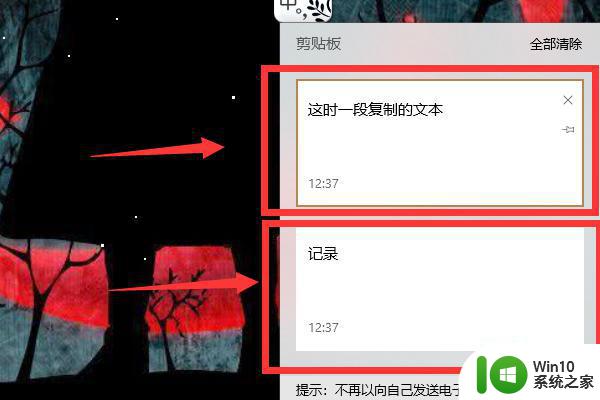
以上就是如何打开win10电脑的剪切板记录的全部内容,如果您需要的话,您可以按照以上步骤进行操作,希望这对您有所帮助。
win10电脑怎么打开剪切板记录 win10剪切板记录在哪里查找相关教程
- win10剪切板记录在哪里找 win10怎么打开剪切板记录
- win10电脑如何查看剪切板记录 win10剪贴板历史记录在哪里
- 电脑剪切板快捷键在哪里? win10剪切板怎么打开或启用
- win10剪贴板在哪里查看 如何在win10电脑上查看剪贴板历史记录
- win10剪切板怎样打开快捷键 怎样在电脑上调出剪贴板
- win10剪贴板如何使用 如何查看win10剪贴板历史记录
- win10如何开启云剪切板功能 win10云剪切板恢复失败怎么办
- 教你设置win10剪切板工具 win10剪切板怎么弄出来
- win10系统清空剪切板的步骤 win10如何清空剪切板
- win10截屏的图片在剪切板不在文件夹里如何解决 win10截屏剪切板图片保存路径
- w10清空剪切板的方法 Windows 10如何清空剪切板
- 怎么删除粘贴板的内容 清除Win10剪贴板中的剪切信息
- 蜘蛛侠:暗影之网win10无法运行解决方法 蜘蛛侠暗影之网win10闪退解决方法
- win10玩只狼:影逝二度游戏卡顿什么原因 win10玩只狼:影逝二度游戏卡顿的处理方法 win10只狼影逝二度游戏卡顿解决方法
- 《极品飞车13:变速》win10无法启动解决方法 极品飞车13变速win10闪退解决方法
- win10桌面图标设置没有权限访问如何处理 Win10桌面图标权限访问被拒绝怎么办
win10系统教程推荐
- 1 蜘蛛侠:暗影之网win10无法运行解决方法 蜘蛛侠暗影之网win10闪退解决方法
- 2 win10桌面图标设置没有权限访问如何处理 Win10桌面图标权限访问被拒绝怎么办
- 3 win10关闭个人信息收集的最佳方法 如何在win10中关闭个人信息收集
- 4 英雄联盟win10无法初始化图像设备怎么办 英雄联盟win10启动黑屏怎么解决
- 5 win10需要来自system权限才能删除解决方法 Win10删除文件需要管理员权限解决方法
- 6 win10电脑查看激活密码的快捷方法 win10电脑激活密码查看方法
- 7 win10平板模式怎么切换电脑模式快捷键 win10平板模式如何切换至电脑模式
- 8 win10 usb无法识别鼠标无法操作如何修复 Win10 USB接口无法识别鼠标怎么办
- 9 笔记本电脑win10更新后开机黑屏很久才有画面如何修复 win10更新后笔记本电脑开机黑屏怎么办
- 10 电脑w10设备管理器里没有蓝牙怎么办 电脑w10蓝牙设备管理器找不到
win10系统推荐
- 1 电脑公司ghost win10 64位专业免激活版v2023.12
- 2 番茄家园ghost win10 32位旗舰破解版v2023.12
- 3 索尼笔记本ghost win10 64位原版正式版v2023.12
- 4 系统之家ghost win10 64位u盘家庭版v2023.12
- 5 电脑公司ghost win10 64位官方破解版v2023.12
- 6 系统之家windows10 64位原版安装版v2023.12
- 7 深度技术ghost win10 64位极速稳定版v2023.12
- 8 雨林木风ghost win10 64位专业旗舰版v2023.12
- 9 电脑公司ghost win10 32位正式装机版v2023.12
- 10 系统之家ghost win10 64位专业版原版下载v2023.12